电脑桌面杂乱不仅影响视觉体验,还可能拖慢工作节奏,造成文件查找困难。一个井然有序的桌面环境能让你迅速定位所需内容,显著提升操作效率。本文将为你提供多种实用方法,助你轻松打造清爽高效的桌面空间。

Windows系统内置了基础的桌面图标管理功能,可帮助用户实现自动排列,告别混乱布局。
1、在桌面空白区域点击右键,选择“查看”。
2、勾选下拉菜单中的“自动排列图标”选项。

3、若希望图标对齐更整齐,可同时启用“将图标与网格对齐”。
4、通过右键菜单进入“排序方式”,选择按“名称”、“大小”或“修改日期”排序,让桌面更条理清晰。
若你追求更高效率的文件访问与管理体验,推荐使用“百页窗”这款功能强大的文件管理工具。它支持快速搜索、书签收藏、双窗格操作和私密空间等功能,极大提升桌面文件的使用便捷性。
1、点击此处下载并安装百页窗软件。
2、安装完成后启动程序,即可一览桌面所有文件与文件夹。
3、实现秒级文件搜索
在界面左上角的搜索框中输入文件名关键词,百页窗会即时匹配结果,大幅缩短查找时间。
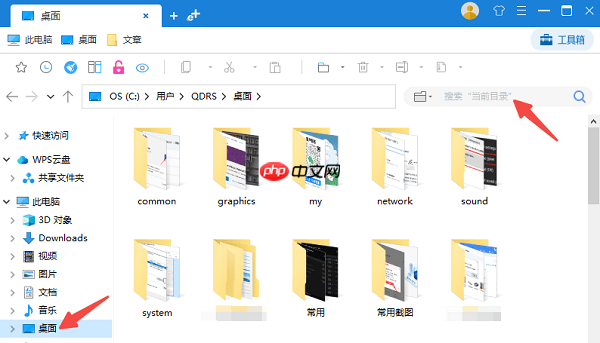
4、添加常用文件书签
选中重要文件或文件夹,点击顶部“添加到书签”,并设置标签,即可将其保存至书签栏,随时快速访问。

5、使用双窗格进行高效整理
开启双窗口模式,可在不同目录间直接拖动文件,实现快速归类与转移。

面对大量散落的文件和快捷方式,创建分类文件夹是保持桌面整洁的有效手段。
1、右键桌面空白处,依次选择“新建” → “文件夹”。
2、将相关文件拖入对应文件夹,并根据用途命名,例如“项目文档”、“设计素材”、“常用工具”等。
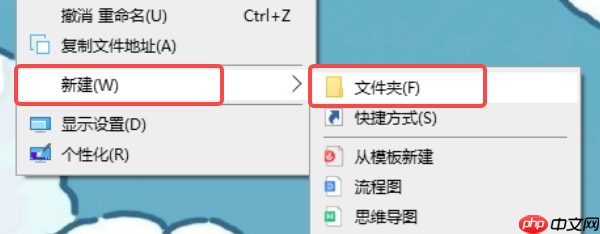
3、可在主文件夹内进一步创建子文件夹,如在“项目文档”中细分出“合同”、“进度表”、“提案”等。
4、定期清理,将不常用的内容移至D盘或其他存储位置,避免桌面堆积。
过多的软件快捷方式会让桌面显得拥挤不堪。建议将常用程序固定至任务栏或开始菜单,减少桌面图标的堆积。
1、删除不必要的桌面快捷方式(注意:仅删除快捷方式,不影响程序本身)。
2、将高频使用的软件固定到任务栏:右键图标,选择“固定到任务栏”。

3、其余程序可固定到“开始”菜单:右键快捷方式,选择“固定到‘开始’菜单”,便于从开始界面快速启动。
若你偏好极简风格,可选择完全隐藏桌面图标,打造干净清爽的视觉效果。
1、右键桌面空白区域,点击“查看”。
2、取消勾选“显示桌面图标”,所有图标将立即隐藏。

3、如需访问桌面内容,可通过“文件资源管理器”打开路径:C:\Users\你的用户名\Desktop。
4、使用快捷键 Win + D 可一键显示或隐藏桌面,方便快捷。
以上就是电脑桌面整理怎么设置 5个简易指南告诉你的详细内容,更多请关注php中文网其它相关文章!

每个人都需要一台速度更快、更稳定的 PC。随着时间的推移,垃圾文件、旧注册表数据和不必要的后台进程会占用资源并降低性能。幸运的是,许多工具可以让 Windows 保持平稳运行。




Copyright 2014-2025 https://www.php.cn/ All Rights Reserved | php.cn | 湘ICP备2023035733号